Ничего не слышно — как включить и настроить звук в Zoom-конференции с компьютера
Почему в Зум меня не слышно на ноутбуке? Довольно частая проблема у пользователей. В нашей статье мы расскажем вам, как включить звук Zoom на компьютере, как для слушателя так и для создателя конференции.
Содержание
- Настройки звука со стороны участника конференции
- Включаем звук в Зуме при входе
- Проверка звука после входа в конференцию
- Настройки звука со стороны создателя конференции
Настройки звука со стороны участника конференции
Включаем звук в Зуме при входе
Для этого кликаем по «Войти» и вводим сюда индификатор конференции. Либо выбираем из списка, если она сохранилась.
Перед тем как войти, убираем галочку с опции «Не подключать звук», если она там стояла. Появится диалоговое окно, в котором нужно кликнуть по надписи «проверить динамик и микрофон», потому что в первую очередь нам нужно убедиться в работоспособности ваших колонок и микрофона.
Программа будет проигрывать простую мелодию, и если вы услышите, то просто нажмите «Да». Если нет, то возле надписи «динамик 1» выбираем из списка «как в системе» или поочередно каждый вариант из списка, пока вы не начнете слышать рингтон.
Далее следует проверка микрофона — скажите что-нибудь и после подождите, пока произойдет воспроизведение того, что вы только что сказали. И лучше всего для этого теста поднести микрофон к себе максимально близко или говорить максимально громко.
Если все нормально, то жмём по «Да», а если нет, то в списке «Микрофон 1» попробуйте переключить на вариант «Как в системе», и после всех успешных тестов кликаем по «Войти с использованием звука компьютера», и еще раз нажимаем на синюю кнопку.
Проверка звука после входа в конференцию
Теперь давайте убедимся, что у вас включена громкость в левом нижнем углу. Значок микрофона обязательно должен быть не перечеркнутым, а если он перечеркнут, то кликаем по нему, чтобы включить динамики. Далее кликаем по стрелочке, направленной вверх, и выбираем настройки. Если здесь рядом с надписью «Отключить звук моего микрофона» при подключении конференции стоит галочка, то обязательно убираем ее оттуда.
Далее кликаем по стрелочке, направленной вверх, и выбираем настройки. Если здесь рядом с надписью «Отключить звук моего микрофона» при подключении конференции стоит галочка, то обязательно убираем ее оттуда.
Работу динамиков и микрофона мы уже проверили перед входом конференцию, но если вы до сих пор ничего не слышите или вас не слышно, попробуем протестировать здесь. Еще раз жмем на «Проверить» и выбираем различные опции из этого списка, пока не будет что-то слышно, и делаем это как для динамиков, так и для микрофона. Также устанавливаем громкость везде на максимум.
Полезная информация: узнайте, как можно посмотреть закрытый аккаунт в Instagram, можно ли это сделать без подписки?
Как установить Ток Ток на Анроид и Айфон и какие видео снимать, чтобы стать популярным: расскажем все.
Как легко сделать публичный опрос в ВК — создание, польза и накрутка: https://teleconom.ru/advice/oprosy-vkontakte.html
Настройки звука со стороны создателя конференции
Теперь я покажу все настройки звука со стороны создателя конференции.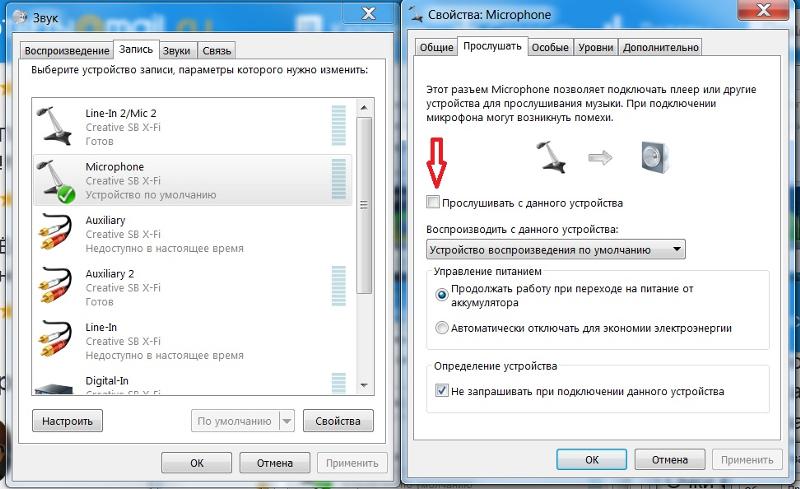 Для этого внизу посередине кликаем по «Управлять участниками». Здесь нужно обратить внимание, чтобы при нажатии на кнопку «Включить весь звук» в диалоговом окне всегда стояла галочка около опции «Разрешить участникам включать свой звук».
Для этого внизу посередине кликаем по «Управлять участниками». Здесь нужно обратить внимание, чтобы при нажатии на кнопку «Включить весь звук» в диалоговом окне всегда стояла галочка около опции «Разрешить участникам включать свой звук».
Далее кликаем по иконке трех точек, и если у вас установлена галочка «Выключить звук участников при входе», убираем ее оттуда. Там она не должна стоять. А вот рядом с «Разрешить участникам включать свой звук» обязательно устанавливаем здесь галочку и проверяем, чтобы кнопка «Выключить весь звук» не была активной, то есть была белого цвета, а не синего.
После всех этих настроек у вас обязательно должен включиться звук Зум на компьютере.
Смотрите также видео-инструкцию по подключению звука в Зуме:
По теме:👉 Как удалить и восстановить переписку в Телеграме после удаления👉 Беспроводные наушники Apple Airpods: как подключить и управлять гарнитурой
👉 Что делать, если не работает Вайбер на телефоне или компьютере
В Вайбере на ПК нет звука вызова, нет звука сообщений и нет звука звонка, когда звоню сама.
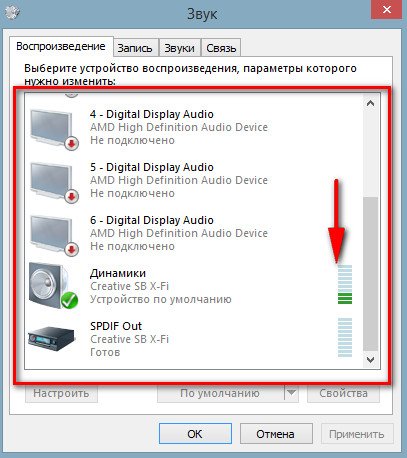 Настройки звука в Вайбер и на ПК ОК. Что еще сделать?
Настройки звука в Вайбер и на ПК ОК. Что еще сделать?HorrorTM (33423)
10
1
13.12.2017 08:47
Попробуйте нажать на иконку с динамиком, расположенную в трее и выбрать пункт Микшер громкости, возможно у вас отдельно громкость Viber установлена в ноль.
Гость#186809
1
15.01.2018 14:03
Та же проблема, пока не разобрался. В микшере всё ок. А как Ваши успехи?
Гость#186853
5
16.01.2018 14:59
У меня тоже 3 обновления назад как пропал звук,я заполнил заявку, советую и вам, можете писать на русском он поддерживается https://support.viber.com/customer/ru/portal/emails/new
Гость Владимир#188295
5
1
09.02.2018 15:59
Вайбер установлен на ПК .ОС Виндоус 7. при звонке меня собеседник слышит а я не слышу его и нет звука вызова. Все настройки включены. Пробовал удалять и переустановливать Вайбер безрезультатно.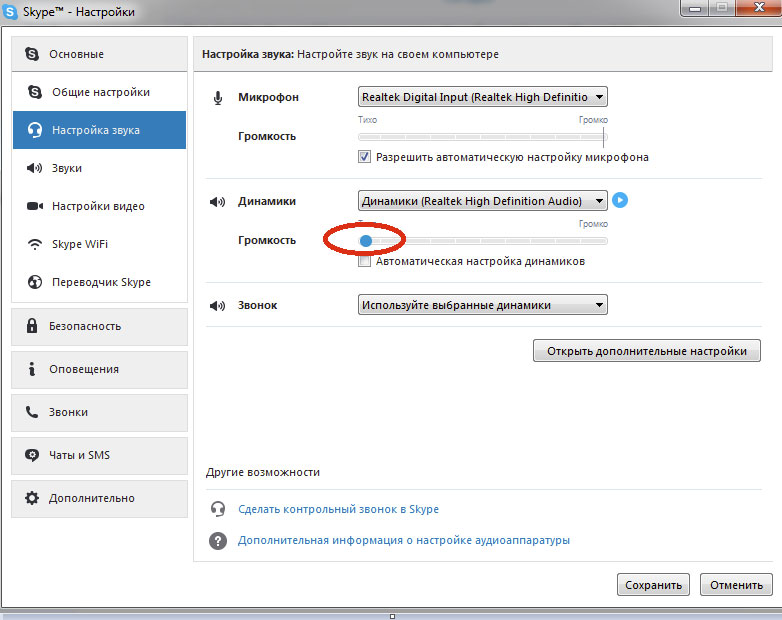
Гость#188495
13.02.2018 16:05
у меня тоже самое! сообщения звуковые не принимаются даже на телефоне ( крутится) после обновления вайбера пропал вообще звук! подскажите что делать?( Где должна стоять галочка в уведомлении сообщений? — проигырвать все сообщения и звонки? или сгуриппирровать все сообщения и звонки?Гость Владимир
Вайбер установлен на ПК .ОС Виндоус 7. при звонке меня собеседник слышит а я не слышу его и нет звука вызова. Все настройки включены. Пробовал удалять и переустановливать Вайбер безрезультатно.Скайп на этом же ПК работает хорошо-звук есть… Подскажите в чем причина может быть ?
ПОМОГИТЕ!!!
В ответ на сообщение от Гость Владимир #188295
Гость#188496
4
13.02.2018 16:10
ВСЕ ПОЛУЧИЛОСЬ!!! УРА!!! ЛЮДИ СПРАВЬТЕ ГЕРЦЫ!)))) Огромное спасибо IceShaDoW!!!!!!!!!!!!!!!!IceShaDoW
В настройках звуковой качество изменил с максимального 192 000hz на 96 000hz звук появился!
В ответ на сообщение от IceShaDoW #188278
Гость#188785
6
2
20.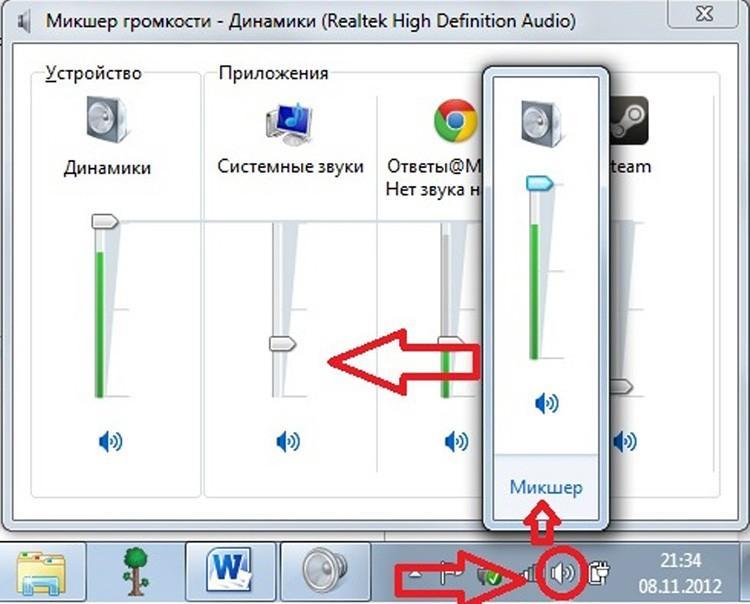 02.2018 10:00
02.2018 10:00
Спасибо, мил человек! Жены тебе хорошей, да детей послушных!IceShaDoW
В настройках звуковой качество изменил с максимального 192 000hz на 96 000hz звук появился!
В ответ на сообщение от IceShaDoW #188278
Александр#188887
2
1
21.02.2018 11:38
Тоже была такая проблема.
Звуков вайбер не издавал никаких: ни звуков сообщений, речь собеседника не была слышна и т.д. Все настройки выставлены правильно: и виндовса, и самой программы. Решение подсказали в техподдержке вайбера:
Станислав Р.#191157
1
07.04.2018 07:58
Также помогло это изменение качества звука. Большое спасибо за то что поделились этим со всеми.IceShaDoW
В настройках звуковой качество изменил с максимального 192 000hz на 96 000hz звук появился!

Всем успехов!
В ответ на сообщение от IceShaDoW #188278
Гость#191187
2
07.04.2018 16:34
IceShaDoW
В настройках звуковой качество изменил с максимального 192 000hz на 96 000hz звук появился!
СПАСИБО! ВЕСЬ ИНЕТ ПЕРЕКОПАЛА И ТОЛЬКО ЭТО СПАСЛО)))
В ответ на сообщение от IceShaDoW #188278
Макс#191652
3
18.04.2018 12:28
Путем экспериментов было установлено,что частота дискредитации до ..опы 96,48 или 44,1. Аналоговый выход тоже до ..опы))А вот аудиоканал — самое оно. Вайбер работает только в 2х канальном режиме.
Гость#191701
1
19.04.2018 12:19
Спасибо! Огромное!!!IceShaDoW
В настройках звуковой качество изменил с максимального 192 000hz на 96 000hz звук появился!
В ответ на сообщение от IceShaDoW #188278
Гость#192032
1
30. 04.2018 10:36
04.2018 10:36
IceShaDoW
В настройках звуковой качество изменил с максимального 192 000hz на 96 000hz звук появился!
В ответ на сообщение от IceShaDoW #188278
Константин#193098
31.05.2018 19:03
Здравствуйте.Та же проблема — нет звука (голоса собеседника), гудки вызова вход/исход есть,звуки сообщений чата есть,в настройках viber все выставлено как надо,а вот в микшере звука (настройка устройств воспроизведения — значок viber) при нажатии или движении ползунка нет никакого звука.Звуковая карта asus xonar d1,драйвера самые последние для win7 32bit стоят,переустановка драйвера звука старых версий и изменения режимов частот и каналов звуковой карты не дало вообще никаких результатов.В skype все работает исправно,в браузерах видео/аудио воспроизводится,в плеерах воспроизведение на ПК тоже все нормально. PS.По идее,разработчики что-то не включили в поддержку программы каких-то определенных дискретных звуковых устройств (звуковых карт).
Alexsander#193225
1
07.06.2018 21:32
Максу респект(Viber работает только в 2х канальном режиме)это в Win7en.В Win XP.10 всё в норме
Гость#194954
11.08.2018 11:45
Поменял частоту как советовал IceShaDoW со 192000 на 96000 всё заработало. Переустановка дров, как писал кто-то, могла помочь просто потому, что в ходе переустановки настройка слетела сама на меньшее значение. Главное чтобы получить результат, нужно перезапустить Viber. Просто переключать и проверять не работает.
Гость123#195211
19.08.2018 17:54
где и как изменить частоту на вин 7? помогите, пожалуйстаГость
Поменял частоту как советовал IceShaDoW со 192000 на 96000 всё заработало. Переустановка дров, как писал кто-то, могла помочь просто потому, что в ходе переустановки настройка слетела сама на меньшее значение. Главное чтобы получить результат, нужно перезапустить Viber. Просто переключать и проверять не работает.
В ответ на сообщение от Гость #194954
HorrorTM (33423)
1
1
25.08.2018 14:03
Откройте Пуск → Панель управления → Звук → на вкладке Воспроизведение дважды кликните по активному звуковому устройству → на вкладке Дополнительно поменяйте частоту дискретизации.Гость123
где и как изменить частоту на вин 7? помогите, пожалуйста
В ответ на сообщение от Гость123 #195211
Гость#195510
1
29.08.2018 14:16
Респект неимоверный, проблема решена.IceShaDoW
В настройках звуковой качество изменил с максимального 192 000hz на 96 000hz звук появился!
 Как догадался ?
Как догадался ?В ответ на сообщение от IceShaDoW #188278
Светлана#216004
15.06.2020 22:25
Гость
ВСЕ ПОЛУЧИЛОСЬ!!! УРА!!! ЛЮДИ СПРАВЬТЕ ГЕРЦЫ!)))) Огромное спасибо IceShaDoW!IceShaDoW
В настройках звуковой качество изменил с максимального 192 000hz на 96 000hz звук появился!Подскажите, пожалуйста, где изменяется звуковое качество? Где они , эти герцы, изменяются?
В ответ на сообщение от Гость #188496
Гость#217135
1
13.08.2020 06:13
Windows 10
динамики
2. На устройстве с которого выходит звук правой кнопкой выбираем «Настроить динамики»
3. Если у вас не более двух колонок ставим «Стерео»
Жмём кнопку «Проверка»
4. Жмём далее
5. Далее
6. Готово
7. Проверяем Viber
Почему я никого не слышу?
НазадПочему я никого не слышу?
Вы на совещании, но никого не слышите? Это может быть связано с вашим аудиорежимом, оператором связи или настройками компьютера.
Вы участвуете в совещании и подключены к аудиосистеме, но ничего не слышите.
Причина. Возможно, в GoTo Meeting выбран неверный аудиорежим.
Способ устранения:
- Нажмите значок «Настройки», чтобы проверить свой аудиорежим.
- Если вы подключены к неправильному звуковому режиму, переключите его.
Причина. Возможно, возникла проблема с поставщиком услуг телефонной связи.
Устранение:
- Если вы подключены к аудио по телефону, обратитесь к своему поставщику услуг по любым проблемам с подключением.
- Попробуйте подключиться через компьютерный микрофон и динамики.
Причина: Возможно, громкость отключена.
Способ устранения:
Постепенно увеличивайте громкость, пока не услышите что-нибудь!
Причина: GoTo Meeting может улавливать звук через гарнитуру, а не через динамики.

Способ устранения:
- Если вы подключены к аудиосистеме компьютера и у вас есть гарнитура, отключите и снова подключите гарнитуру.
- Если это не сработает, проверьте аудиоподключение и узнайте, как указать, какое устройство использовать для динамика.
Причина. Возможно, к вашему компьютеру или устройству не подключены динамики.
Возможно, GoTo Meeting его не обнаружил.
Способ устранения:
- Проверьте настройку микрофона и динамика и убедитесь, что все подключено.
- Проверьте аудиоподключение и узнайте, как указать аудиоустройство.
Причина. Возможно, на вашем компьютере (Windows) выбрано неправильное устройство вывода звука.
Способ устранения:
- Откройте настройки звука компьютера.
- На вкладке Воспроизведение выберите динамики, которые вы хотите использовать.
- Нажмите Установить по умолчанию , затем нажмите OK .

Причина. Возможно, требуется настройка микшера громкости (Windows).
Во время сеанса проверка звука GoTo Meeting работает как отдельный компонент от самого приложения. В результате громкость Sound Check может быть включена, а звук GoTo Meeting отключен. В Windows 7 есть микшер громкости, который позволяет дополнительно отключать звук приложений по отдельности.
Способ устранения:
- Откройте микшер громкости (в Windows 7 щелкните правой кнопкой мыши значок громкости на панели задач и выберите Открыть микшер громкости ).
- В записях GoTo Meeting убедитесь, что значок Громкость не отображается как отключенный. Попробуйте переместить ползунок выше, чтобы увидеть, влияет ли это на громкость.
Причина. Возможно, необходимо настроить параметры динамиков (Windows).
Windows 7 позволяет настроить панель управления звуком, чтобы обеспечить возможность размещения нескольких динамиков. Эти настройки может потребоваться изменить, если вы не слышите звук через GoTo Meeting.
Эти настройки может потребоваться изменить, если вы не слышите звук через GoTo Meeting.
Способ устранения:
- Откройте настройки звука компьютера.
- На вкладке Воспроизведение выберите динамики, которые вы хотите использовать. Если он не отображается, убедитесь, что он подключен.
- Щелкните Настроить .
- В разделе «Аудиоканалы» попробуйте использовать другую настройку аудиоканала.
- Нажмите Тест, чтобы убедиться, что ваше устройство работает правильно.
- Нажмите Далее > Далее > Готово .
Причина. Возможно, необходимо изменить настройки частоты дискретизации звука (Windows).
В редких случаях настройки звука в Windows 7 могут не регистрировать звук на частотах, с которых GoTo Meeting передает звук.
Способ устранения:
- Откройте настройки звука компьютера.

- На вкладке Воспроизведение выберите динамики, которые вы хотите использовать. Если он не отображается, убедитесь, что он подключен.
- Нажмите Настройка > вкладка «Дополнительно» .
- В разделе «Формат по умолчанию» выберите другую частоту дискретизации. Продолжайте пробовать разные варианты, пока не услышите звук.
Причина. Возможно, вам потребуется обновить драйверы аудио/видео (Windows).
Устаревшие драйверы могут мешать работе приложения. Убедитесь, что вы установили все доступные обновления драйверов для аудио- и видеоплат.
Способ устранения:
- Откройте Диспетчер устройств компьютера.
- Разверните раздел Звуковые, видео и игровые контроллеры .
- Щелкните устройство правой кнопкой мыши и выберите Обновить программное обеспечение драйвера . Затем следуйте указаниям мастера, затем повторите для всех устройств в разделе.

Оцените
свой
Опыт
Нужна помощь?
Контактная поддержкаРешено: [РЕШЕНИЕ] Исправить отсутствие звука в Sims 4
апрель 2017 г. — последнее редактирование май 2021 г. к EA_Иллиум
Компьютер/ноутбук воспроизводит звук на чем угодно, кроме sims4? Попробуйте некоторые из этих исправлений для этой проблемы!
(Не стесняйтесь публиковать любые другие исправления, которые я мог пропустить)
1. Очень распространенная вещь, которая, кажется, решает проблему, просто заходя в файлы игры и удаляя файлы Config и Option.
Перейдите по этой ссылке в исходное место, где я нашел ее —>http://answers.ea.com/t5/The-Sims-4/SOLUTION-Fix-for-no-sound-in-Sims-4 /m-p/4124823
2. Распространенная, но иногда неизвестная причина, по которой у вас может отсутствовать звук от sims 4 или, возможно, даже у вашего ПК/ноутбука в целом устаревшие драйверы.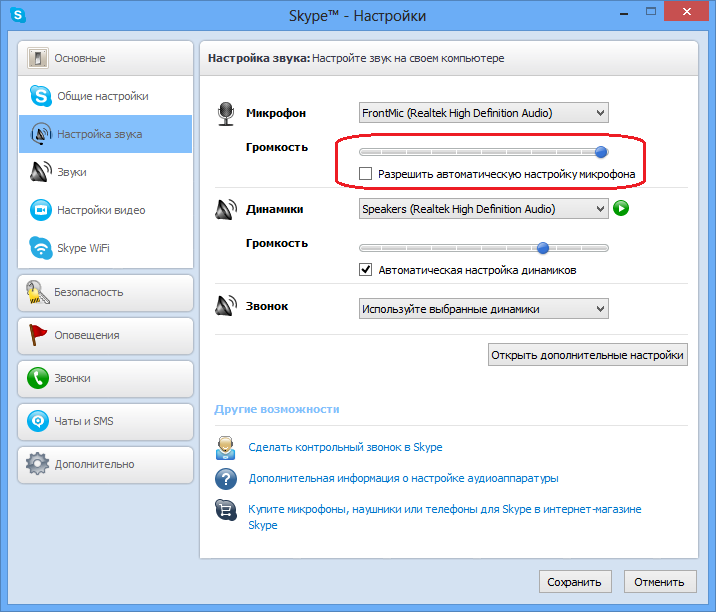
Просто перейдите в проводник Windows (Windows 8.1 и более ранние версии) или перейдите на панель поиска Cortana (Windows 10) и введите «Диспетчер устройств».
Пройдитесь по Единицам со значком звука рядом с ними и убедитесь, что они обновлены, щелкнув их правой кнопкой мыши (или дважды щелкнув) и выбрав «Обновить драйверы». найти драйверы (Либо вручную найти драйверы на вашем компьютере, либо автоматически искать их на вашем компьютере/ноутбуке и в Интернете. Я рекомендую автоматический вариант, так как он самый простой для тех, кто мало разбирается в компьютерах)
Один раз это все сделано, и вы проверили все звуковые драйверы; выйдите из менеджера и запустите симки.
3. Не очень распространенной проблемой является отключение звука на ПК/ноутбуке или отсутствие громкости игры и/или источника.
Чтобы решить проблему, просто запустите Sims4, а затем, когда он полностью загрузится, войдите в меню (полезно проверить громкость игры через меню параметров игры в качестве хорошей меры).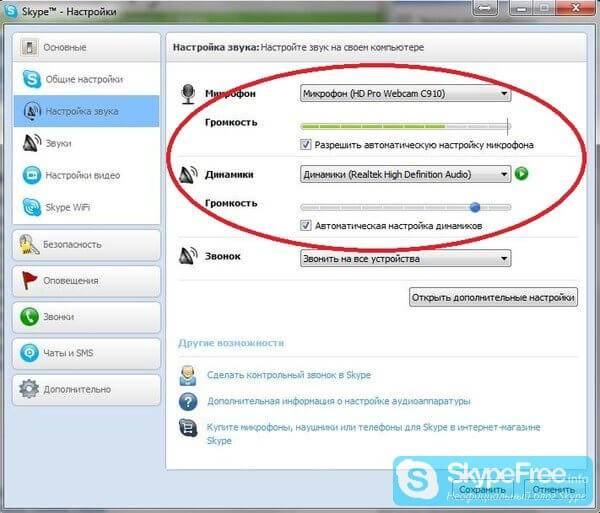 логотип Windows) и табуляция, если вы находитесь в полноэкранном режиме.
логотип Windows) и табуляция, если вы находитесь в полноэкранном режиме.
Затем посмотрите вниз в правом углу на значок, представляющий динамик. Убедитесь, что громкость увеличена.
Щелкните правой кнопкой мыши на динамике и нажмите «открыть микшер громкости». Убедитесь, что громкость как симов, так и Origins увеличена.
4. Попробуйте восстановить игру, щелкнув правой кнопкой мыши симов в Origins и нажав «Восстановить». Он автоматически проверит файлы и исправит и поврежденные файлы.
5. Это последняя попытка исправить отсутствие звука.
Узнайте, как называется аудиоустройство. (просто щелкните правой кнопкой мыши значок динамика, чтобы перейти к устройствам воспроизведения/щелкните правой кнопкой мыши устройство и нажмите кнопку «Тест», пока не услышите два звуковых сигнала)
Теперь, когда вы узнали имя вашего аудиоустройства (то есть «Динамики (аудиоустройство высокой четкости)) перейдите в диспетчер устройств (если вы не знаете, как вернуться к варианту 2, который находится справа выше) После этого вам нужно , чтобы нажимать на значки аудио, пока не найдете свое аудиоустройство (например, динамики (аудиоустройство высокой четкости)).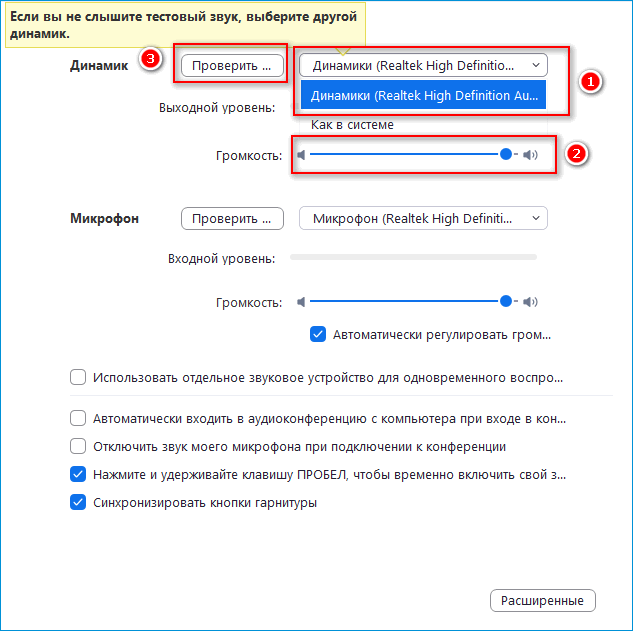
Не идите дальше, найдите свой аудиодрайвер и подготовьте его к установке. в диспетчере устройств и нажмите «Удалить». Это должно занять около минуты, теперь у вас вообще не будет звука, поэтому продолжайте и переустановите драйверы, поднявшись и выполнив, как упоминалось ранее .. найдите свои аудиодрайверы. простой способ сделать это сделать следующим образом
Нажмите на значок динамика в правом нижнем углу, нажмите устройства воспроизведения, перейдите в свойства, и он должен сказать вам. ( IE Realtek)
Затем зайдите в Интернет и найдите _______ Аудиодрайверы.
(ОТКАЗ ОТ ОТВЕТСТВЕННОСТИ: я не могу нести юридические последствия, если вы получите вирус или торрент на вашем компьютере. ВЫ несете ответственность за то, чтобы убедиться, что вы получаете правильные диски. УБЕДИТЕСЬ, ЧТО ЭТО ЗАКОННЫЙ САЙТ, С КОТОРОГО ВЫ ПОЛУЧАЕТЕ ДРАЙВЕРЫ. НАИБОЛЕЕ ЕСЛИ НЕ ВСЕ ДРАЙВЕРЫ ОБОРУДОВАНИЯ БЕСПЛАТНЫ, ВЫ НЕ ДОЛЖНЫ ПЛАТИТЬ.)
Теперь, когда вы это сделали и установили драйверы, попробуйте симы, и они должны работать!
Спасибо, что нашли время и прочитали мою тему!
CM.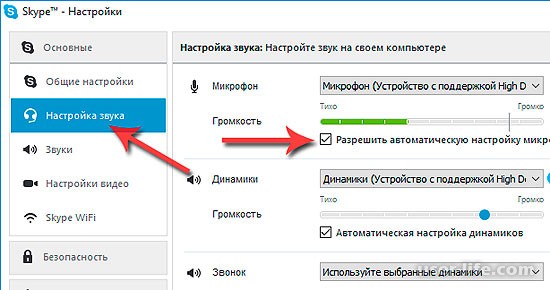 Если описанные выше шаги не помогают, прочтите этот пост (то есть ближе к концу этой темы) с некоторыми дополнительными шагами!
Если описанные выше шаги не помогают, прочтите этот пост (то есть ближе к концу этой темы) с некоторыми дополнительными шагами!
декабрь 2014 г. — последнее редактирование март 2017 г. к протокол
Если у вашего Sims 4 нет звука, но ваш компьютер все еще имеет звук в других играх и будет работать во всех остальных случаях, вам повезло, потому что мой папа только что починил мою.
Вот ваше решение проблемы со звуком в Sims4. Мой папа только что исправил ее для меня.
Закройте игру, затем перейдите в «Документы», затем перейдите в «Electronic Arts», затем перейдите в «The Sims 4», затем перейдите в «Параметры» и удалите файл, Далее перейдите в «config» и удалите это, наконец, загрузите Sims 4, и ваш объем будет работать. Если это отключит их, перейдите к следующему исправлению ниже. Мой папа сказал, пожалуйста, продолжайте играть и играть.
Вот еще одно исправление, которое может работать, если файл конфигурации и параметров снова появляется в папке документов и звук отключается, даже если у вас есть текущие звуковые драйверы благодаря Origin.
Я папа. Играйте на игроках :manlol:
Сначала наведите указатель мыши на правый угол нижней части экрана на этот крошечный значок динамика, затем нажмите правую кнопку мыши и откройте устройства воспроизведения, а затем прокрутите до динамиков с зеленым знаком на нем. икона. Затем выберите «Дополнительно» и убедитесь, что выбраны две опции: разрешить приложению управлять этим устройством и дать приоритет приложениям в монопольном режиме. Теперь последний шаг — понизить или повысить частоты качества звука в битах и Гц, нажать «Применить», затем попробовать запустить игру. Регулируйте частоту вверх (тест) или вниз (тест) до тех пор, пока звук не загорится. Это должно исправить это. Мой папа сделал учебник для этого в Интернете, но EA не разрешит мне дать ссылку на него. Это должно быть вашим решением, так как у вас есть звук на экране вспышки, а затем он отключается. Помните, понижайте частоту или повышайте ее до тех пор, пока звук не останется. Он поднял мою частоту до 24 бит 48 000 Гц, и с тех пор мой звук оставался включенным от начала до конца каждый день.
Это должно быть вашим решением, так как у вас есть звук на экране вспышки, а затем он отключается. Помните, понижайте частоту или повышайте ее до тех пор, пока звук не останется. Он поднял мою частоту до 24 бит 48 000 Гц, и с тех пор мой звук оставался включенным от начала до конца каждый день.
декабрь 2014 г. — последнее редактирование март 2017 г. к протокол
Если у вашего Sims 4 нет звука, но ваш компьютер все еще имеет звук в других играх и будет работать во всех остальных случаях, вам повезло, потому что мой папа только что починил мою.
Вот ваше решение проблемы со звуком в Sims4. Мой папа только что исправил ее для меня.
Закройте игру, затем перейдите в «Документы», затем перейдите в «Electronic Arts», затем перейдите в «The Sims 4», затем перейдите в «Параметры» и удалите файл, затем перейдите в «config» и удалите его. , Наконец, загрузите Sims 4, и ваша громкость заработает.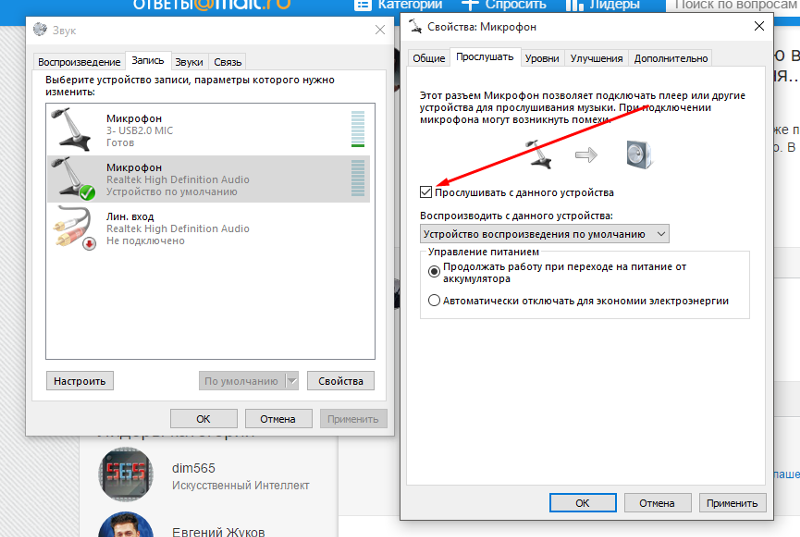 Если это отключит их, перейдите к следующему исправлению ниже. Мой папа сказал, пожалуйста, продолжайте играть и играть.
Если это отключит их, перейдите к следующему исправлению ниже. Мой папа сказал, пожалуйста, продолжайте играть и играть.
Вот еще одно исправление, которое может работать, если файл конфигурации и параметров снова появляется в папке документов и звук отключается, даже если у вас есть текущие звуковые драйверы благодаря Origin.
Я папа. Играйте на игроках :manlol:
Сначала наведите указатель мыши на правый угол нижней части экрана на этот крошечный значок динамика, затем нажмите правую кнопку мыши и откройте устройства воспроизведения, а затем прокрутите до динамиков с зеленым знаком на нем. икона. Затем выберите «Дополнительно» и убедитесь, что выбраны две опции: разрешить приложению управлять этим устройством и дать приоритет приложениям в монопольном режиме. Теперь последний шаг — понизить или повысить частоты качества звука в битах и Гц, нажать «Применить», затем попробовать запустить игру. Регулируйте частоту вверх (тест) или вниз (тест) до тех пор, пока звук не загорится. Это должно исправить это. Мой папа сделал учебник для этого в Интернете, но EA не разрешит мне дать ссылку на него. Это должно быть вашим решением, так как у вас есть звук на экране вспышки, а затем он отключается. Помните, понижайте частоту или повышайте ее до тех пор, пока звук не останется. Он поднял мою частоту до 24 бит 48 000 Гц, и с тех пор мой звук оставался включенным от начала до конца каждый день.
Это должно исправить это. Мой папа сделал учебник для этого в Интернете, но EA не разрешит мне дать ссылку на него. Это должно быть вашим решением, так как у вас есть звук на экране вспышки, а затем он отключается. Помните, понижайте частоту или повышайте ее до тех пор, пока звук не останется. Он поднял мою частоту до 24 бит 48 000 Гц, и с тех пор мой звук оставался включенным от начала до конца каждый день.
Герой
декабрь 2014 г.
Спасибо за публикацию.
декабрь 2014 г.
Рад это сделать, я знаю, через что мне пришлось пройти. Играть на игроков
февраль 2015 г.
Это было так полезно. Спасибо!!
апрель 2015 г.
LOL Большое спасибо! Мой папа на самом деле не мог понять это, первый ответ сработал для меня. Удалил эти два файла и все снова в порядке! Сам бы никогда не догадался! СПАСИБО mileyvery-happy:
апрель 2015 г.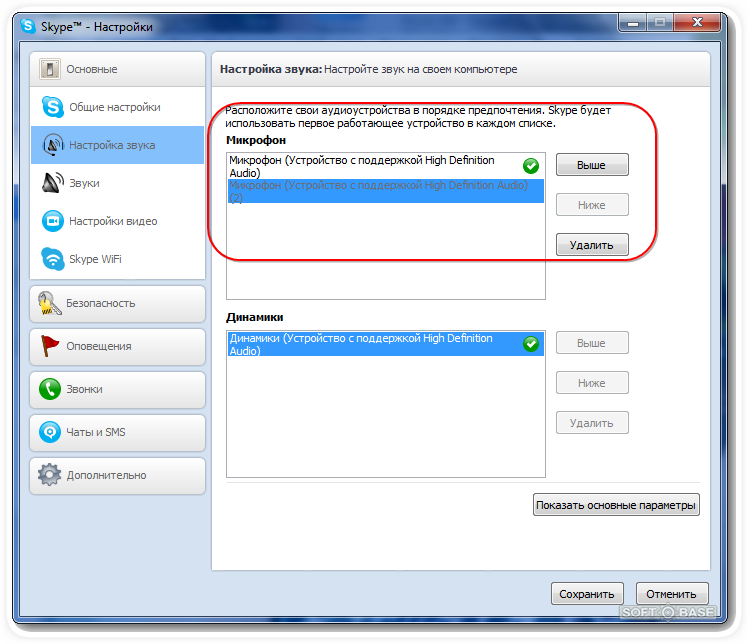
БОЛЬШОЕ ВАМ СПАСИБО… И ВАШ ПАПА
я на секунду подумал, что сломал колонки моего брата, но я думаю, что вы только что спасли мне жизнь 😀
май 2015 г.
Большое спасибо, что поделились этим, исправили мою sims4:womanhappy:
июль 2015 г.
Исправлен мой звук (спасибо за эту часть), но я удалил все мои сохраненные семьи, дома и ВСЕ. Но не беспокойтесь, так как я вернул файл, и все стало нормально (хотя это вызвало у меня сердечный приступ).
Октябрь 2015 г.
Первое исправление работает некоторое время, но потом файлы всегда возвращаются, и звук всегда снова пропадает. Второе исправление, похоже, не применимо к моему компьютеру (ноутбук с Windows 10), поскольку у меня нет этих параметров, когда я нажимаю значок маленького динамика в правом нижнем углу. Может ли быть что-то еще или есть другой способ решить эту проблему? Я так расстраиваюсь..png)




Ваш комментарий будет первым